iOS のコード署名
重要
Visual Studio App Center は、2025 年 3 月 31 日に廃止される予定です。 完全に廃止されるまで Visual Studio App Center を引き続き使用できますが、移行を検討できる推奨される代替手段がいくつかあります。
実際のデバイスで実行するには、iOS アプリに署名する必要があります。 App Center では、このプロセスでは 、Apple のコード署名プロセスを使用して生成された有効な署名ファイルをアップロードする必要があります。 App Center で を試みる前に、有効なアプリ パッケージにローカルで正常に署名できる必要があります。
ファイルの署名
警告
App Center では、名前に特殊文字または記号を含むファイルの署名はサポートされていません。 たとえば、 Ç、 Ã などのアクセント付き文字、または のような /記号です。
証明書 (.p12)
- Apple 開発: 開発とテスト中に特定のアプリ サービスを有効にするために使用されます。
- Apple ディストリビューション:App Store、アドホック、またはエンタープライズ配布に送信する場合。
プロビジョニング プロファイル (.mobileprovision)
- Apple App Development: 開発者テスト デバイスに開発アプリをインストールします。
- アドホック: 限られた数の登録済みデバイスにアプリをインストールします。
- App Store: Apple App Storeにアプリを送信するために必要です。
- 社内: In-House アプリ配布の場合 (プロファイルは Apple Enterprise プログラムでのみ使用できます)。
アプリと watchOS 拡張機能のコード署名
アプリ内のアプリ拡張機能ごとに追加のプロビジョニング プロファイルをアップロードします。 プロビジョニング プロファイルの種類は同じである必要があります。
署名ファイルのアップロード
重要
アップロードする署名資産が、アプリに署名する予定のアセットであることを確認します。 アプリのバンドル識別子とチーム ID は、署名資産によって上書きされます。
iOS ビルドに署名するには、ビルドを構成するときに、プロビジョニング プロファイル (.mobileprovision) と証明書 (.p12 file) を、証明書に設定したパスワードと共にアップロードします。 これらのファイルは 、Apple デベロッパー センターの [証明書]、[ID & プロファイル] にあります。
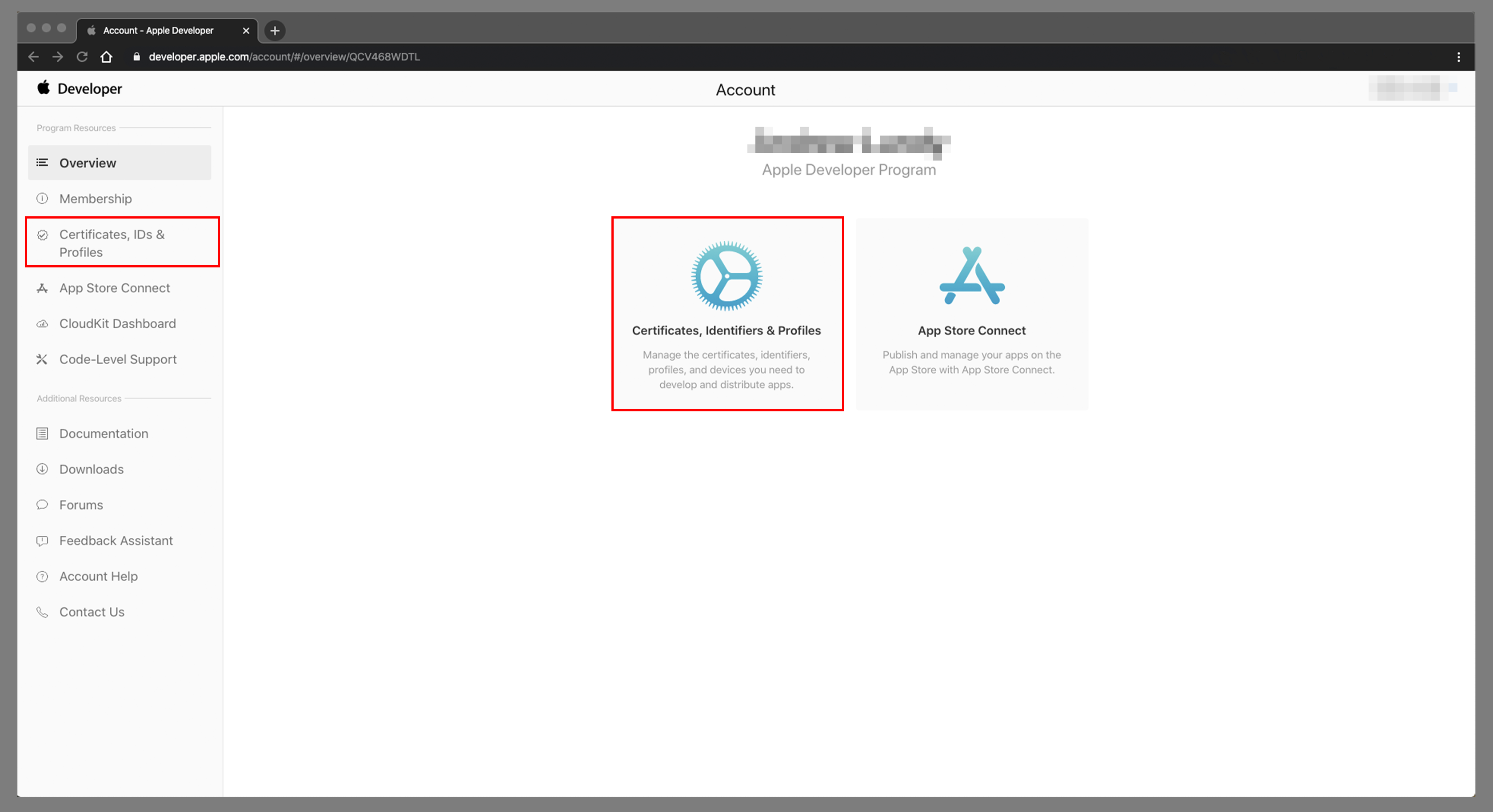
プロビジョニング プロファイルの検索
オプション 1 - Apple デベロッパー センターからプロビジョニング プロファイル (.mobileprovision) を取得する
- [ 証明書、ID & プロファイル ] ページで、[ プロファイル] をクリックします。
- App Center でアプリに署名するためのプロビジョニング プロファイルを選択し、ダウンロードします。 適切な種類のプロファイル (開発または配布) を選択してください。
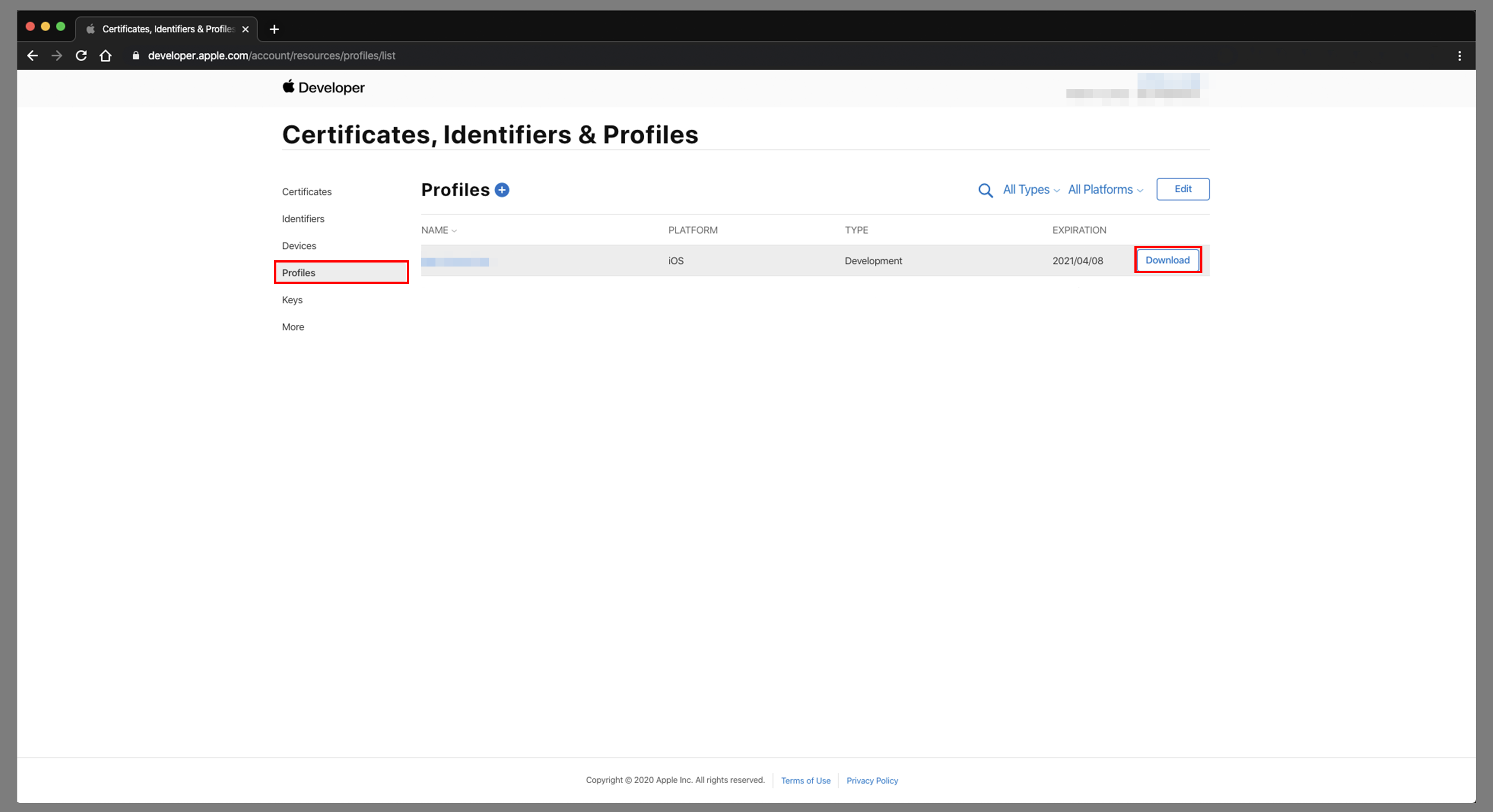
- プロビジョニング プロファイルをローカル (ファイル内) に
.mobileprovision保存した後、 ブランチを構成するときに App Center にアップロードできます。
オプション 2 - Xcode によって自動的に生成されるプロビジョニング プロファイル (.mobileprovision) を取得する
注意
プロジェクトのターゲットで [署名の自動管理 ] が有効になっている場合は、Apple 開発者ポータルからではなく、Xcode によって生成された開発者プロビジョニング プロファイルをアップロードできます。 Xcode マネージド プロファイルに新しいデバイスを追加するには、デバイスを Xcode マシンに物理的に接続する必要があるため、このオプションを選択すると、App Center がデバイスを登録してアプリに再署名できなくなります。
- Xcode で自動署名オプションを有効にします。
プロビジョニング プロファイル Xcode プロビジョニング プロファイルを自動的に管理するための Xcode の設定に関
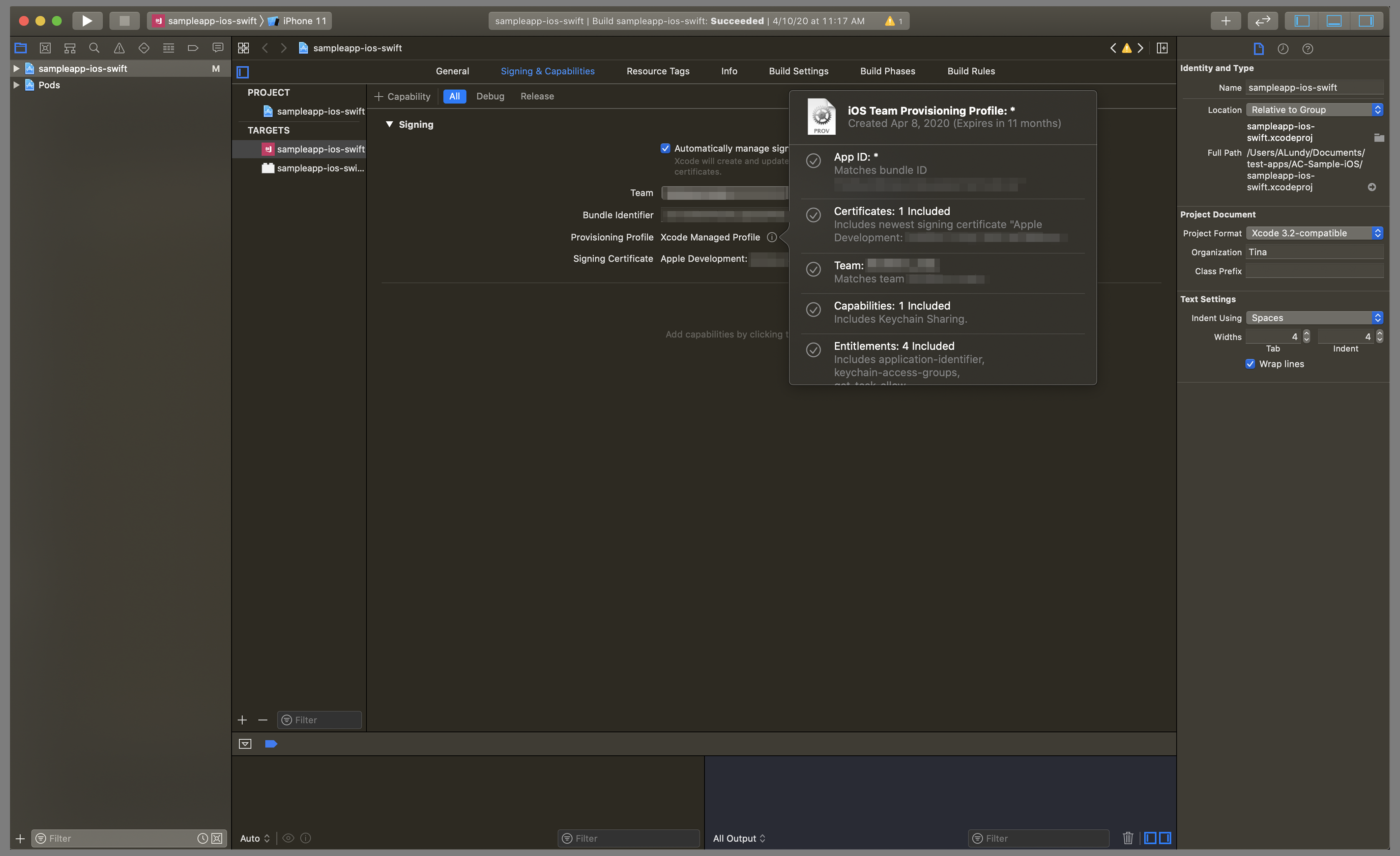 参照してください
参照してください - プロジェクトの変更をリポジトリにプッシュします。
- 生成されたプロビジョニング プロファイルの取得元
~/Library/MobileDevice/Provisioning Profiles/ - ブランチを構成するときに Xcode によって生成された新しいプロビジョニング プロファイルを App Center にアップロードします。
Apple デベロッパー センターから証明書を取得する (.p12)
- [ 証明書、ID & プロファイル ] ページで、[ 証明書] をクリックします。
- App Center でアプリの署名に使用する証明書を選択し、ダウンロードします。 適切な種類の証明書 (開発または運用) を選択し、以前に選択したプロビジョニング プロファイルにこの証明書が含まれていることを確認します。
![[証明書] ページ [](images/apple-developer-download-certificate.png)
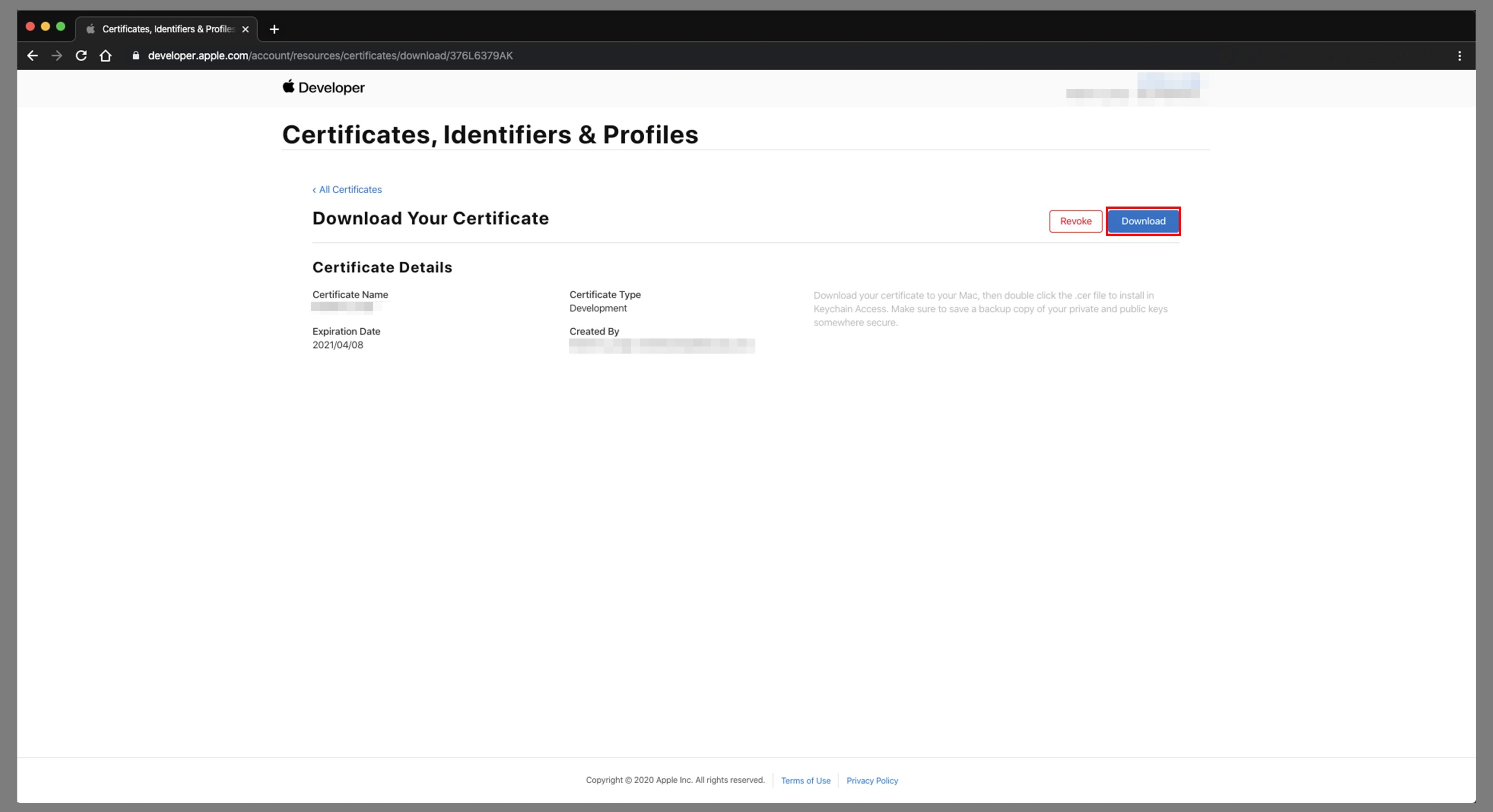 する] に移動します。また、Mac にインストールされている証明書の秘密キーが必要です。Apple デベロッパー センターから証明書をダウンロードするだけの場合は、ダウンロードした証明書を開く必要があります。
する] に移動します。また、Mac にインストールされている証明書の秘密キーが必要です。Apple デベロッパー センターから証明書をダウンロードするだけの場合は、ダウンロードした証明書を開く必要があります。 - 証明書をダウンロードしたら、Mac で証明書を見つけて開きます。 これにより、"キーチェーン アクセス" アプリが開きます。
- [キーチェーン アクセス] で正しい証明書が選択されていない場合は、左側の [個人用証明書] を選択し、ダウンロードした証明書を見つけます。
- 証明書を展開して、対応する秘密キーを表示します。
- 証明書と秘密キーを選択し、項目のコンテキスト メニューを右クリックし、[Export 2 items...]\(2 つの項目のエクスポート...\) を選択します。
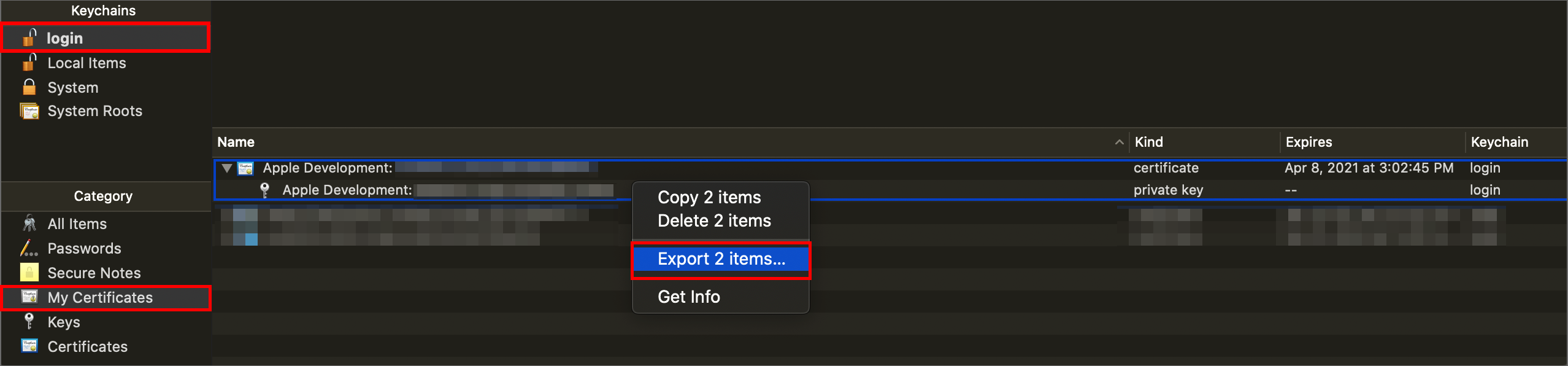
- ファイルを として
.p12保存するディスク上の場所を選択します。ファイルには強力なパスワードを使用することをお勧めします。 - プロビジョニング プロファイルをローカルにエクスポートした後、 ブランチを構成するときに App Center にアップロードできます。